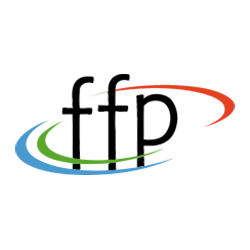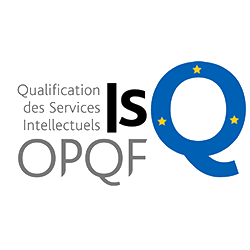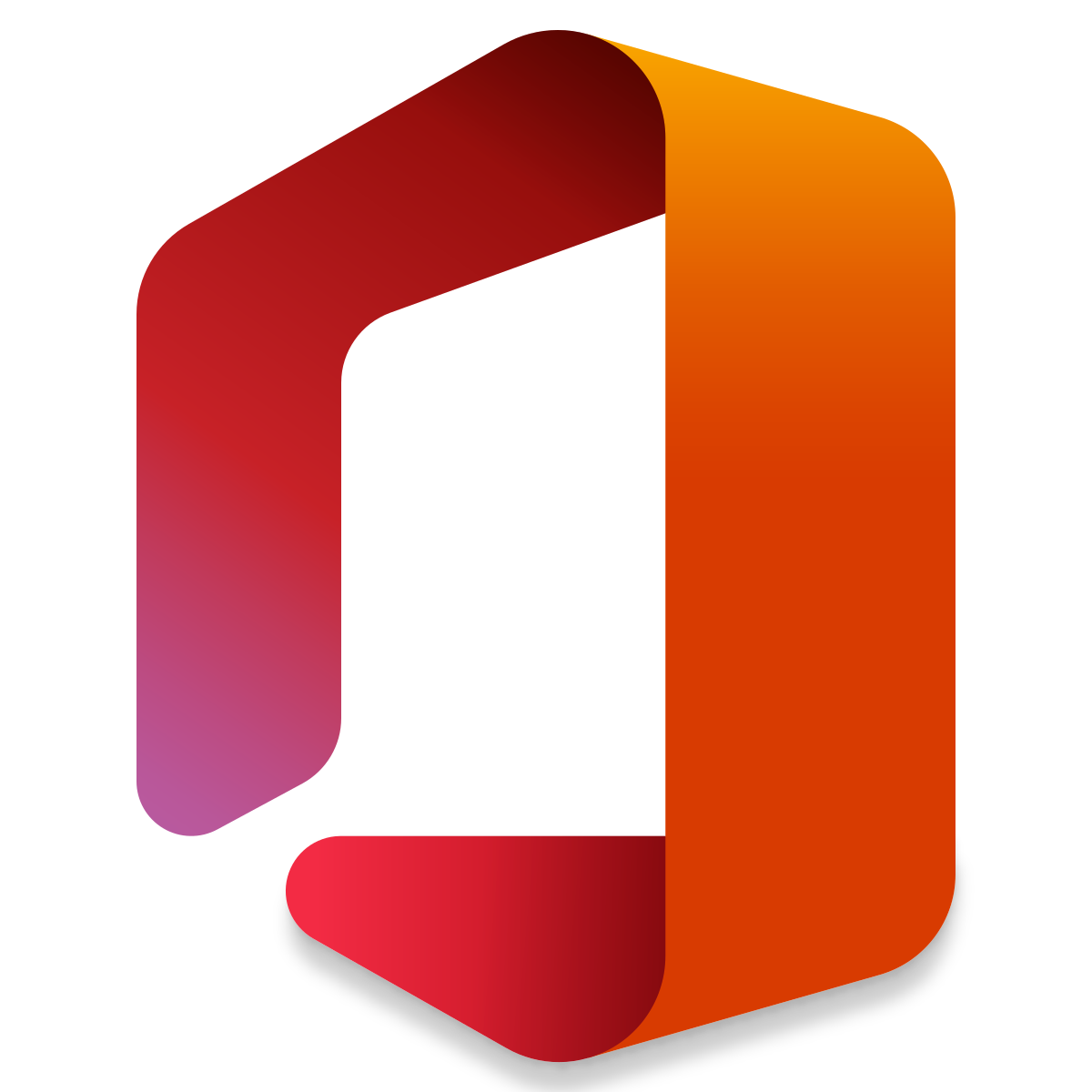
SF33194
2 jours
Formation Microsoft 365 Utilisation.
2 jours de formation pour faire le tour des applications et fonctionnalités Microsoft 365 !
Durant cette formation, les apprenants prendront en main les applications phares de la suite en ligne Microsoft 365. Ils comprendront quel est l'apport de ces Web Apps par rapport aux applications installées sur poste, et seront en mesure d'utiliser le bon outil pour le bon contexte métier. Au travers d'ateliers pratiques réalisés tout au long de la session de formation, ils mettront en œuvre les meilleures pratiques de partage, coédition, et plus largement de collaboration via l'ensemble des produits Cloud de Microsoft.
Programme de formation Microsoft 365 Utilisation.
 PDF
PDFIntroduction à la formation Microsoft 365 Utilisateurs
Présentation générale et objectifs de la formation
Vue d’ensemble de l’écosystème Microsoft 365 : produits, évolutions et licences
Pourquoi utiliser Microsoft 365 ? Les avantages des applications Cloud
Comparer Microsoft 365 avec les logiciels Microsoft installés sur poste
Connaître les outils disponibles et les différents cas d’usage
Comprendre le rôle de l’administrateur ou administratrice Microsoft 365
Connexion au portail Office.com et découverte de l’interface
Personnaliser la page d’accueil et configurer son profil
Exemples de cas pratiques : prise en main de l’environnement Office 365, configuration du lanceur d’applications et navigation dans l’interface du portail web.
Office sur le Web : Word, Excel, PowerPoint et OneNote en ligne
Démarrer une application Office en ligne
Connaître les fonctionnalités communes de lecture, édition, enregistrement…
Créer et modifier des documents et présentations avec les Web Apps Word et PowerPoint
Créer et modifier des feuilles de calcul Excel
Manipuler tableaux et graphiques
La prise de notes en ligne avec OneNote : bloc-notes, pages, sections…
Copier des données entre différents documents
Co-éditer des documents
Gérer les différentes versions d’un document
Quand faut-il utiliser les logiciels installés sur poste ? Les limites d’Office Online
Exemples de cas pratiques : création et partage de documents, manipulation de diverses fonctionnalités de mise en forme, exploitation de données avec des tableaux Excel, création de graphiques, d’enquêtes ou de sondages, création et édition d’un bloc-notes.
Gestion de la solution de messagerie Outlook
S’approprier l’interface Outlook Online
Personnaliser l’affichage de la boîte aux lettres
Comment organiser et bien gérer ses mails (tri, filtre, dossiers, favoris…)
Gérer le calendrier et l’agenda
Les contacts sur Outlook Online : ajouter, supprimer et créer des groupes de contacts
Découverte de To-Do pour la gestion des tâches, intégration avec Outlook
Exemples de cas pratiques : envoi, réception, suppression et restauration de messages, configuration des options de la messagerie, ajout d’une signature, paramétrage de réponses automatiques, mise en œuvre de bonnes pratiques pour l’organisation des e-mails, prise en main de l’application To-Do.
OneDrive et SharePoint pour le stockage et le partage de fichiers
Quelle différence entre le partage de documents avec OneDrive et la collaboration SharePoint ?
Accéder à son espace de stockage, créer et gérer des fichiers et dossiers
Les bonnes pratiques pour collaborer sur un fichier
Gérer les autorisations de modification
Les différentes façons de partager un document
Synchroniser et désynchroniser des documents
Qu’est-ce qu’un site collaboratif SharePoint ?
Partager une bibliothèque de documents
Exemples de cas pratiques : création de documents et dossiers à partager sur OneDrive, modifications depuis le navigateur, recherche de documents, synchronisation, accès à un site SharePoint, cogestion d’une liste de contacts, enregistrement dans une bibliothèque de documents.
Microsoft Teams et Planner pour le travail en équipe
Présentation de Teams et prise en main de l’interface
Créer des équipes et canaux, ajouter des membres
Organiser des réunions en ligne
Utiliser les connecteurs pour enrichir les fonctionnalités
Accéder à un fichier OneDrive depuis Teams et démarrer une coédition
Gérer des tâches de travail avec Planner
Initiation à la création d’enquêtes et sondages avec Forms
Exemples de cas pratiques : connexion à Teams, création d’une équipe, d’une conversation, ajout d’un groupe Microsoft 365 à Teams, passage d’appels audio et vidéo, ajout d’un connecteur à un canal, création et simulation d’une réunion en ligne, initiation à la gestion de tâches avec Planner, partage d’un sondage Forms.
Vue d’ensemble des autres applications Microsoft 365
Présentation du réseau social d’entreprise Yammer
Réaliser des présentations interactives avec Sway
Diffuser des vidéos avec Stream
La gestion des plannings avec Shifts
Les applications métiers : PowerBI, PowerApps, Flow et Dynamics365
Accès aux applications Microsoft 365 sur terminaux mobiles
Nos autres formations en Microsoft 365 .
Formation Administration de la protection des informations et de la conformité dans Microsoft 365 (SC-400)
Formation Analyste des opérations de sécurité Microsoft (SC-200)
Formation Architecte de solutions Microsoft Power Platform (PL-600)
Formation Collaboration Communications Systems Engineer (MS-721)
Formation Consultant fonctionnel Microsoft Power Platform (PL-200)
Formation Copilot pour les cas d’usage Microsoft 365 (MS-4004)
A travers sa Charte Engagement Qualité, Sparks s’engage à tout mettre en œuvre pour que chaque session de formation soit un succès et que votre satisfaction soit totale.
En apprendre davantage sur Microsoft 365 Utilisation.
Office 365, ou Microsoft 365 est la version permettant d’accéder à la suite Microsoft Office ainsi que nombre d’autres services, notamment Cloud, via un abonnement. Démarrée en 1990, la suite Microsoft Office est un ensemble d’applications bureautiques permettant de réaliser de très nombreuses opérations. Parmi les logiciels les plus connus, on compte Word, Excel, PowerPoint, ou encore Outlook et OneNote. Nombre de ces logiciels sont dominants sur leur marché respectif. Word est le logiciel de traitement de texte dominant, ou Excel qui écrase le marché du tableur-grapheur. Notre formation Office 365 vous permettra de maîtriser tous ces logiciels à la fois simples d’utilisation mais disposant de fonctionnalités très complexes.
Microsoft Office dispose également d’une version web qui peut être utilisée directement depuis un navigateur, Microsoft Office Online. Microsoft Office Online est entièrement gratuit et ne nécessite que la création d’un compte Microsoft.
Pour justifier de la création d’un abonnement payant, Microsoft 365 offre de nombreux avantages. En premier lieu, contrairement à Microsoft Office, Office 365 permet d’installer la suite Office sur plusieurs ordinateurs en même temps. Avec la version Family, la suite Office peut être utilisée sur 5 appareils simultanément. Grâce à cette formation Microsoft 365, vous apprendrez à mettre en place et à gérer la suite Office sur l’ensemble de vos appareils.
Contrairement à Microsoft Office, Microsoft 365 permet également d’avoir accès à 1 TB de stockage Cloud par utilisateurs.
Grâce à notre formation Office 365 de 2 jours, apprenez à utiliser l’ensemble des fonctionnalités de la suite Office ainsi que de tous les autres outils qu’offrent la suite. Réservez dès maintenant votre formation avec Sparks, à distance ou en présentiel, pour optimiser votre utilisation de la suite Office.